Warzone не работает на PS4 или Xbox: отключен из-за ошибки передачи
Игры / / August 05, 2021
Xbox One и Play Station 4 - две из лучших и самых популярных игровых консолей во всем мире. Xbox One был представлен в 2013 году корпорацией Microsoft. В то время как Play Station 4 была выпущена в 2014 году корпорацией Sony. Оба они лицом к лицу сталкиваются с жесткой конкуренцией друг с другом. Однако не будет ошибкой сказать, что оба они одинаково важны с точки зрения функциональности и удобства использования. Поскольку оба они от разных производителей, многие игры являются эксклюзивными для одного из них. Но самое главное, у них обоих большое количество фанатов и отличное послепродажное обслуживание. У них также есть отличные игры в магазине, разумеется, кроме эксклюзивных.
Обе приставки идеальны. Они, естественно, не испытывают и не позволяют пользователям сталкиваться с какой-либо икотой во время длительного срока службы. Даже наша собственная Play Station 4, которую мы купили в 2015 году, работает как новая. Однако бывают моменты, когда они действительно беспокоят пользователей. Об одной из этих проблем сообщил один из наших пользователей с обеих консолей. Они сталкиваются с проблемой во время игры в Call of Duty: Warzone. Как мы все знаем, это многопользовательская игра. Поэтому требуется дополнительная осторожность и устранение таких ошибок передачи. Теперь мы кратко обсудим проблему, а затем начнем с наших исправлений, которые помогут вам преодолеть проблемы с многопользовательскими играми.
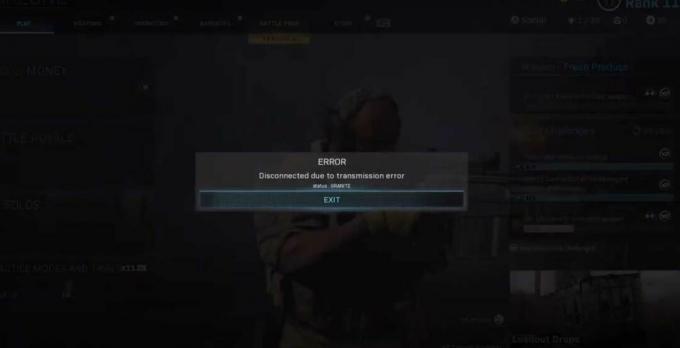
Оглавление
- 1 В чем проблема?
-
2 Как исправить ошибки передачи в Xbox One?
- 2.1 Исправление 1. Включите туннелирование Teredo в маршрутизаторе.
- 2.2 Исправление 2: включить IPv6
- 2.3 Исправление 3: проверьте свой IP-адрес
-
3 Как исправить ошибки передачи в Play Station 4?
- 3.1 Исправление 1: проверьте IPv6
- 3.2 Исправление 2: проверьте подключение к Интернету
- 3.3 Исправление 3: используйте WiFi-маршрутизатор и диапазон 5 ГГц.
- 4 Заворачивать
В чем проблема?
Проблема, с которой мы сталкиваемся, касается как пользователей Xbox One, так и пользователей Play Station 4. Они не могут играть в многопользовательские игры, особенно в Call of Duty: Warzone. Как только мы услышали warzone, мы поняли, что эта ошибка не связана с какими-либо сбоями или ошибками в системе. Это простая ошибка передачи, которая мешает игре взаимодействовать с серверами консоли. Этот тип ошибок называется ошибками трансляции сетевых адресов. Или, другими словами, достаточно простой ошибки передачи.
Ошибки передачи возникают из-за множества факторов, некоторые из которых перечислены ниже:
- Подключение к Интернету недоступно.
- Преобразование сетевых адресов недоступно.
- Интернет-протокол является частным, а не публичным.
- Маршрутизатор не может быть настроен в соответствии со стандартами.
- Возможно, вы используете шлюз, который иногда неправильно понимают как маршрутизатор.
- IPv6 отключен, а IPv4 работает.
Это причины, по которым возникают ошибки передачи. Теперь мы обсудим исправления для устранения этих ошибок передачи на консолях Xbox One и Play Station 4. Оба ремонта будут описаны в разных разделах, поэтому не забудьте перейти к разделу вашей консоли, потому что оба сильно отличаются с точки зрения устранения неполадок. Итак, приступим к исправлениям.
Как исправить ошибки передачи в Xbox One?
Мы хотели бы сообщить вам, что ошибка передачи в Xbox one вызвана ошибками NAT. NAT означает преобразование сетевых адресов. Теперь этот NAT решает, имеете ли вы право играть в многопользовательские игры, такие как warzone, или нет. Прежде всего, вам нужно перейти в это место: Система> Настройки> Genreal> Настройки сети и проверить на двух вкладках, первая из которых - Тип NAT, а следующая - Тестовое многопользовательское соединение. После этого вы сможете увидеть любой из трех: OPEN NAT, MODERATE NAT и STRICT NAT. Среди этих трех OPEN NAT позволит вам размещать и играть в многопользовательские игры. Если вы получили два других, исправьте их.
Исправление 1. Включите туннелирование Teredo в маршрутизаторе.
Туннелирование Teredo - это настройка маршрутизатора, которая обеспечивает эффективное взаимодействие между маршрутизатором и Xbox One с минимальной задержкой или без нее. Включите туннелирование Teredo, чтобы обеспечить многопользовательскую игру, а также результаты в режиме OPEN NAT. Выполните следующие действия, чтобы включить туннелирование Teredo.
- Вам необходимо войти на страницу конфигурации вашего роутера с настольного компьютера или ноутбука.
- Затем перейдите в настройки конфигурации роутера.
- Включите Teredo Tunneling
- В большинстве случаев Teredo Tunneling включен по умолчанию, но иногда он выключен. Так что не забудьте включить его.
- После включения перезагрузите роутер.
После всего этого снова откройте свой Xbox One и перейдите в это место: Система> Настройки> Genreal> Настройки сети> Тип NAT и проверьте тип NAT, он должен быть открыт. Теперь у вас нет ошибок передачи и вы можете играть в многопользовательские игры как обычно. Однако, если это не помогло, следуйте нашему следующему исправлению.
Исправление 2: включить IPv6
IPv6 означает Интернет-протокол версии 6, и это последняя форма протоколов. Без этого не будет работать большинство многопользовательских игр для Xbox One. Поэтому вам нужно включить его сразу, чтобы наслаждаться многопользовательской игрой и преодолевать ошибки передачи. Для этого выполните следующие действия.
- Вам необходимо войти на страницу конфигурации вашего роутера с настольного компьютера или ноутбука.
- Затем перейдите в настройки конфигурации роутера.
- Затем включите туннелирование IPv6.
- После этого перезагрузите роутер.
Теперь запустите Xbox One и перейдите в это место: Система> Настройки> Genreal> Настройки сети> Тип NAT. Теперь вы увидите открытое. Если нет, значит проблема с вашим IP-адресом. Следуйте нашему следующему исправлению, чтобы решить эту проблему.
Исправление 3: проверьте свой IP-адрес
IP-адрес всегда совпадает с той же Сетью или местом, откуда вы получаете к ней доступ. Поэтому вам нужно проверить это с помощью другого устройства в вашем районе или дома. Следуйте инструкциям ниже, чтобы сделать то же самое.
- Сначала войдите на страницу настроек роутера.
- Затем перейдите на страницу настроек WAN.
- Здесь проверьте или напишите адрес WAN или интернет-протокола.
- Теперь вам нужно войти в компьютер и выполнить поиск в Google: Какой у меня IP?
- Теперь проверьте свой записанный IP-адрес с тем, который отображается на вашем компьютере.
Ваш IP-адрес вне компьютера должен быть таким же, как у вашего маршрутизатора. Если это не то же самое, то, вероятно, ваш поставщик услуг предоставляет вам частный IP-адрес, и из-за этого вы не можете играть в многопользовательские игры. Кроме того, это также приводит к типу STRICT NAT. После получения общедоступного IP-адреса от вашего поставщика услуг ваши проблемы будут решены.
Это были исправления для консоли Xbox One. Теперь перейдем к исправлению ошибок передачи на Play Station 4.
Как исправить ошибки передачи в Play Station 4?
Ошибки передачи в Play Station 4 возникают редко. Он не имеет такого уровня шифрования, который есть у Xbox One, из-за этого нет типов NAT, а также туннелирования Teredo. Таким образом, наиболее распространенная проблема с ошибкой передачи - это проблемы с подключением к Интернету и IPv6, а иногда и с подключением Wi-Fi 5 ГГц. Однако давайте продолжим и исправим их.
Если вы столкнулись с ошибками передачи на консоли Play Station 4, внимательно следуйте приведенным ниже исправлениям, и все ваши проблемы будут решены. Более того, не пропускайте ни одного шага. Давайте начнем.
Исправление 1: проверьте IPv6
Интернет-протокол версии 6 теперь является наиболее распространенным требованием для многопользовательских онлайн-игр. И это причина его включения. Более того, соединение по IPv6 быстрее и шифровано. Чтобы включить IPv6, вам не нужно ничего делать на Play Station 4, и вам нужно изменить небольшие настройки на маршрутизаторе. Для этого выполните следующие действия.
- Сначала войдите на страницу настроек роутера.
- Затем щелкните Интернет-протоколы.
- Теперь переключите переключатель, чтобы включить IPv6.
- После этого перезагрузите роутер.
Это позволит активировать IPv6 на вашем маршрутизаторе, тем самым открыв шлюз для многопользовательских игр на Play Station 4. Однако, если это не помогло решить вашу проблему, выполните следующее исправление.
Исправление 2: проверьте подключение к Интернету
Согласитесь, большинство проблем с многопользовательскими играми и ошибками передачи данных связано с недостаточной скоростью интернета. Вам нужно исправить это, если вы хотите играть в многопользовательские игры и исправлять ошибки передачи. Есть несколько способов исправить это. Однако, если у вас низкая скорость интернета со стороны поставщика услуг, вы ничего не можете сделать.
- Прежде всего, закройте все фоновые приложения, а также потоковое видео на Play Station 4.
- Отключите фоновые данные и облачную синхронизацию.
- Отключите потоковую передачу на Play Station 4.
- Наконец, прекратите все фоновые обновления и загрузки.
После этого, если вы чувствуете, что скорость вашего интернета вернулась к норме. Затем вы можете открыть Call of Duty и попробовать поиграть в него. После проверки подключения к Интернету вы можете внести наше следующее исправление.
Исправление 3: используйте WiFi-маршрутизатор и диапазон 5 ГГц.
Для этого вам понадобится маршрутизатор с частотой 5 ГГц. Обычно у маршрутизатора есть две полосы API: одна - обычная частота 2,4 ГГц, а другая - 5 ГГц. 2,4 ГГц означает более широкий диапазон и более низкие скорости. А 5 ГГц означает меньший диапазон, но более высокие скорости. Чтобы настроить то же самое, выполните следующие действия.
- Откройте Play Station 4 и перейдите в «Настройки».
- Затем нажмите «Сеть», а затем «Настроить подключение к Интернету».
- Затем нажмите «Использовать Wi-Fi» и выберите «Легко».
- Теперь нажмите кнопку параметров вверху и выберите «Полосы частот WiFi.
- Теперь выберите только 5 ГГц и нажмите кнопку X на консоли.
Это обеспечит более высокую скорость диапазона Wi-Fi, и скорость вашего соединения вернется к норме. Теперь проверьте с запуском Call of Duty. Все ваши проблемы будут решены.
Заворачивать
Это руководство должно было помочь пользователям как консоли Xbox One, так и Play Station 4. После выполнения наших исправлений у пользователей больше не будет проблем с ошибками передачи. Надеемся, наш гид вам помог. Если у вас есть какие-либо вопросы или отзывы, не стесняйтесь оставлять комментарии ниже, указав свое имя и адрес электронной почты. Точно так же ознакомьтесь с нашими Советы и хитрости iPhone, Советы и хитрости для ПК, а также Советы и хитрости для Android для получения дополнительных советов и рекомендаций. Мы призываем вас принять участие в розыгрыше $ 100, подписавшись на наши YouTube канал. Благодарю вас.
Анубхав Рой - студент-инженер-информатик, который проявляет огромный интерес к миру компьютеров, Android и других вещей, происходящих в мире информации и технологий. Он обучен машинному обучению, науке о данных и является программистом на языке Python с Django Framework.

![Как установить Stock ROM на Itel A22 Pro [Файл прошивки прошивки / Unbrick]](/f/29abb51700b37e32baa6261fb30917a6.jpg?width=288&height=384)

